当前位置: 网站首页 > 帮助支持 > Windows 支持
win10如何设置深色主题模式
在Win10一周年更新中微软为用户们带来了全新的深色主题模式,一直以来深色主题都是Windows Phone操作系统的一大特色,现在微软进一步统一了Windows10桌面版和移动版的用户体验。那么win10如何设置深色主题模式呢?今天来和大家分享一下深色主题模式的设置方法。
Win10桌面版的深色主题模式在Build14316及更高版本中受到支持,默认主题模式则被称为浅色主题模式。该设置选项在设置——个性化——颜色中可以找到,如下图所示:
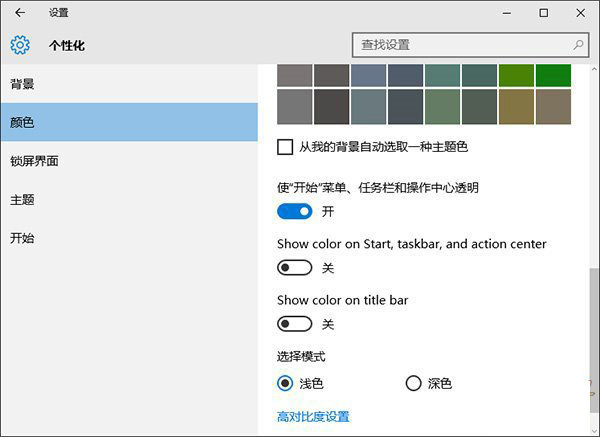
你会注意到,这里同时还增加了是否在标题栏中显示主题颜色的选项。深色主题模式效果图如下:
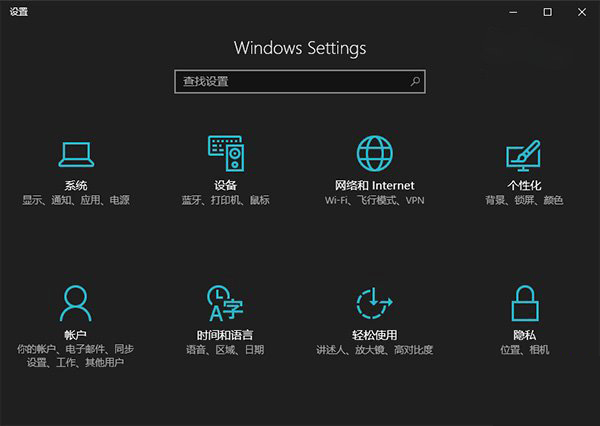
▲深色主题模式下的设置应用,目前切换主题后需要重新打开应用标题栏颜色才会发生变化
Win10的深色主题模式针对的是UWP应用,包括内置的设置、应用商店、闹钟和时钟、计算器等等。传统的桌面应用,包括资源管理器并不受主题模式设置的影响。
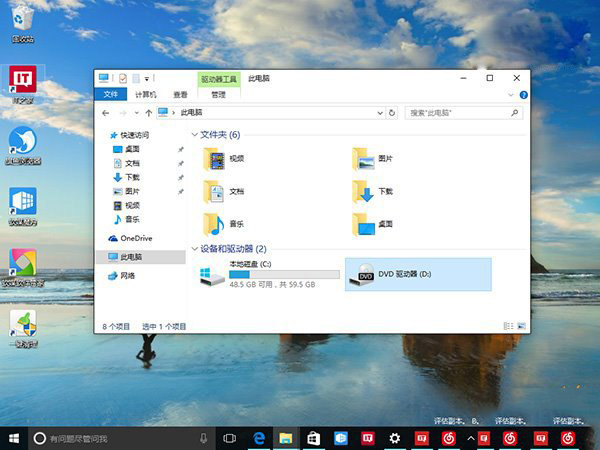
▲桌面环境和应用不受影响
实际上设置中的标题栏颜色和主题模式只是提供了一个系统级别的开关,UWP应用要支持系统深色主题模式,需要针对开关的状态对自身外观做出调整。从以上截图可看出,目前部分内置应用已经支持跟随系统主题模式改变自身外观,不过细节方面还有待改进,特别是在标题栏颜色变化响应方面。另外,部分内置应用本身就为深色主题,比如Groove音乐、照片等。相信Win10一周年更新正式推出后,会有更多的应用增加对系统主题模式切换的支持。
